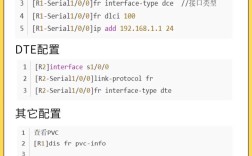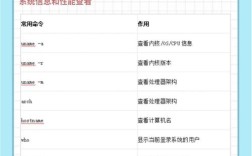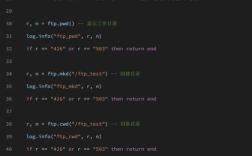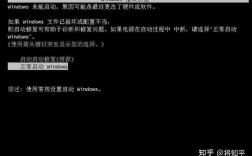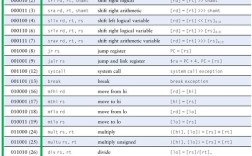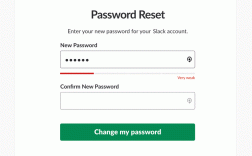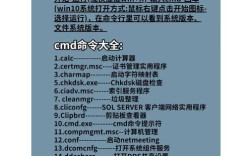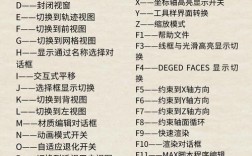在计算机使用中,鼠标加速功能是一个常见但容易引发操作困扰的特性,所谓鼠标加速,是指操作系统根据鼠标移动速度动态调整指针移动距离的功能,即当用户快速移动鼠标时,指针移动的距离会超过按比例计算的理论值,反之缓慢移动时则距离较短,这种设计初衷是为了适应不同用户的操作习惯,但对于需要精准定位的场景(如设计、游戏、编程等),鼠标加速会导致指针移动轨迹不可预测,严重影响操作精度,许多用户选择通过命令行或系统设置彻底关闭鼠标加速,实现“移动即所现”(what you see is what you get)的线性控制效果,以下将详细介绍在不同操作系统中去除鼠标加速的命令及具体操作方法,并分析其原理与适用场景。
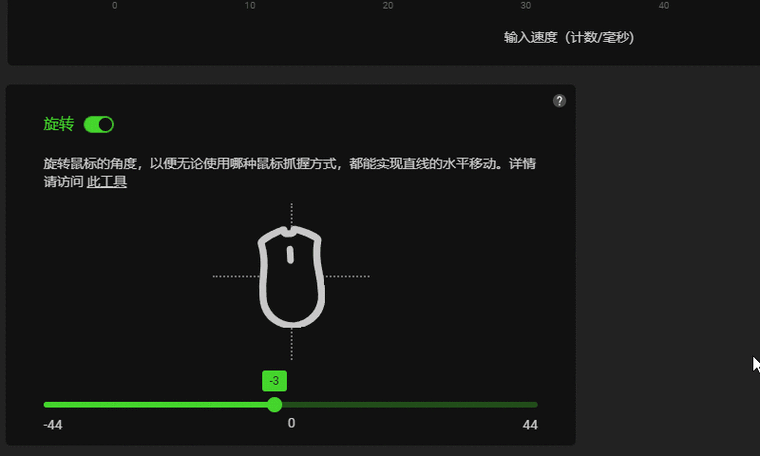
Windows系统去除鼠标加速的命令与操作
Windows系统提供了多种方式关闭鼠标加速,其中最直接的方法是通过注册表修改或PowerShell命令,对于Windows 10及更高版本,推荐使用PowerShell,操作更安全且可逆。
通过PowerShell命令(推荐)
以管理员身份打开PowerShell,输入以下命令可临时关闭鼠标加速(重启后需重新执行):
Set-ItemProperty -Path "HKCU:\Control Panel\Mouse" -Name "MouseSensitivity" -Value 10 Set-ItemProperty -Path "HKCU:\Control Panel\Mouse" -Name "MouseSpeed" -Value 0 Set-ItemProperty -Path "HKCU:\Control Panel\Mouse" -Name "MouseThreshold1" -Value 0 Set-ItemProperty -Path "HKCU:\Control Panel\Mouse" -Name "MouseThreshold2" -Value 0
上述命令中,MouseSpeed设置为0表示完全关闭加速,MouseThreshold1和MouseThreshold2将加速阈值降至最低,确保鼠标移动完全线性,若需永久生效,可将命令保存为.ps1脚本并通过任务计划程序开机自动执行。
通过注册表编辑器
按下Win+R输入regedit打开注册表,导航至路径:
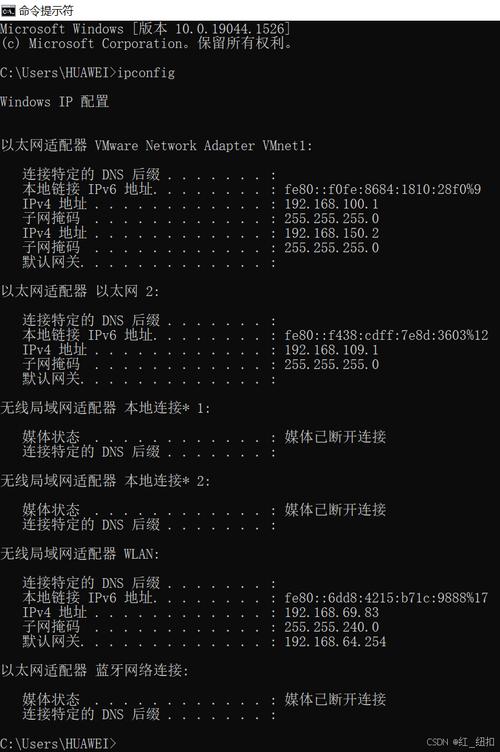
HKEY_CURRENT_USER\Control Panel\Mouse在右侧找到以下 DWORD (32位) 值,并修改为指定数值: | 注册表项名 | 数值说明 | 推荐值 | |------------|----------|--------| | MouseSpeed | 控制加速等级(0-2,0为无加速) | 0 | | MouseThreshold1 | 加速触发阈值1(0-100) | 0 | | MouseThreshold2 | 加速触发阈值2(0-100) | 0 | | MouseSensitivity | 基础灵敏度(1-20) | 10(默认值,可根据需求调整) |
修改后重启电脑即可生效,需注意,误改注册表可能导致系统异常,操作前建议备份注册表。
通过控制面板设置
对于不熟悉命令行的用户,可通过控制面板临时调整:进入“控制面板”→“鼠标”→“指针选项”,取消勾选“提高指针精确度”即可关闭加速,但此方法仅对系统内置驱动有效,若使用第三方鼠标驱动(如罗技、雷蛇),需在驱动软件中单独设置线性模式。
Linux系统去除鼠标加速的命令与操作
Linux系统的鼠标加速由X Window System(X11)或Wayland显示服务器控制,不同桌面环境操作略有差异。
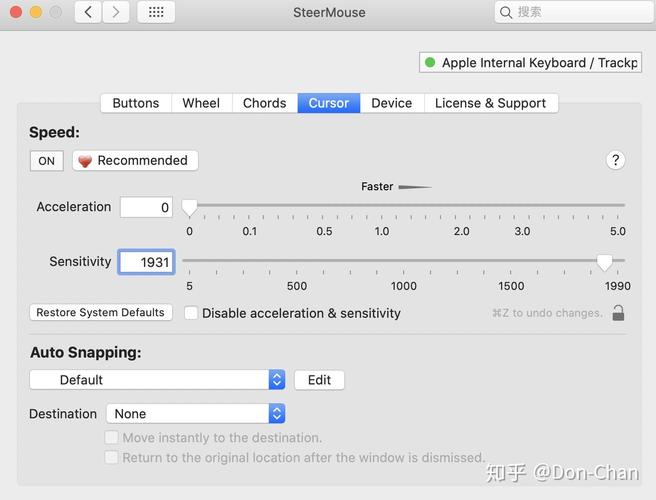
X11系统(如Ubuntu 18.04及更早版本)
编辑xorg.conf配置文件(若无则新建):
sudo nano /etc/X11/xorg.conf.d/50-mouse.conf
Section "InputClass"
Identifier "Mouse"
Driver "libinput"
Option "AccelProfile" "flat"
Option "AccelSpeed" "0"
EndSectionAccelProfile设置为flat表示关闭加速,AccelSpeed为0确保无额外速度调整,保存后重启X服务器(或重启系统)。
Wayland系统(如Ubuntu 20.04及更高版本)
Wayland下可通过gsettings命令修改,例如在GNOME桌面环境中:
gsettings set org.gnome.desktop.peripherals.mouse accel-profile "flat" gsettings set org.gnome.desktop.peripherals.mouse accel-speed "0"
此命令无需重启即可生效,但需确保桌面环境支持gsettings。
通过命令行临时禁用(适用于X11)
在终端输入以下命令可临时禁用加速(重启后失效):
xset m 0 0
macOS系统去除鼠标加速的命令与操作
macOS系统默认关闭鼠标加速,但部分第三方鼠标(尤其是非Apple鼠标)可能仍存在加速现象,可通过终端命令调整:
修改默认.plist文件
defaults write .GlobalPreferences com.apple.mouse.scaling -1
数值-1表示禁用加速,若恢复默认可设置为1(或其他正数),修改后需重启系统或重新插拔鼠标。
使用第三方工具
对于更精细的控制,可借助工具如Mouse Fix(开源工具),通过图形界面调整鼠标曲线,实现完全线性响应。
去除鼠标加速的注意事项与适用场景
-
适用场景:
- 精准操作需求:如CAD设计、视频剪辑、3D建模等,需要鼠标指针与物理移动严格对应。
- 游戏竞技:FPS、MOBA类游戏中,鼠标加速会导致瞄准轨迹不稳定,影响操作一致性。
- 编程与办公:长时间代码编写或文档处理时,线性移动可减少疲劳感。
-
注意事项:
- 驱动兼容性:部分高端鼠标(如罗技G系列)自带驱动,建议优先在驱动软件中设置“线性模式”,避免与系统设置冲突。
- 系统版本差异:不同Windows版本(如Win7/Win11)注册表路径可能不同,操作前需确认版本对应路径。
- 硬件限制:部分廉价光学鼠标本身存在物理延迟,关闭加速后可能暴露硬件缺陷,建议搭配高质量鼠标使用。
相关问答FAQs
Q1:关闭鼠标加速后,鼠标移动变慢怎么办?
A:关闭加速后,鼠标的物理移动与屏幕指针呈1:1对应,若感觉移动过慢,可通过两种方式调整:一是提高系统指针灵敏度(Windows控制面板中的“指针速度”或Linux的MouseSensitivity值);二是更换更高DPI的鼠标,或在鼠标驱动中手动调整DPI设置,注意:单纯提高系统灵敏度可能导致非线性失真,建议优先调整鼠标硬件DPI。
Q2:为什么游戏厂商(如Valve)推荐关闭鼠标加速?
A:在竞技游戏中,鼠标加速会导致“肌肉记忆”失效,玩家在训练时形成“快速移动鼠标180度=准星转动180度”的肌肉记忆,若开启加速,快速移动时准星可能转动超过180度,导致操作偏差,而关闭加速后,鼠标移动距离与准星转动角度严格对应,便于玩家建立稳定的操作习惯,提升竞技表现,这也是职业选手普遍关闭鼠标加速的原因。